電腦如何重裝系統win11?新手win11重裝系統圖文教程
微軟終于正式推出win11系統了,新出的windows11可以說是備受矚目,有的新手小白也想要安裝win11體驗體驗,不過卻不知道如何操作,今天小編來跟大家說說新手重裝系統win11的教程,如果有想要安裝系統的朋友就來看看吧。
工具/原料:筆記本電腦
系統版本:windows11
品牌型號:聯想
軟件版本:小白一鍵重裝系統 v2290
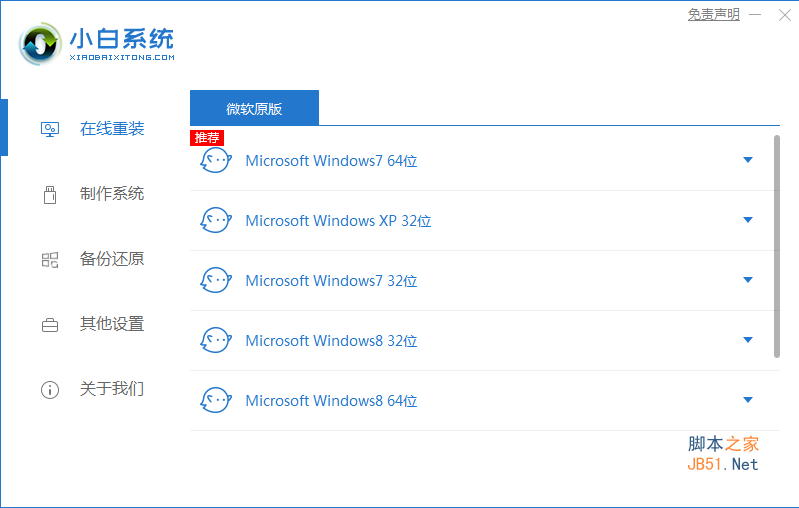
小白一鍵重裝系統工具 v12.6.49.2290 中文最新穩定版
- 類型:系統備份
- 大小:30.2MB
- 語言:簡體中文
- 時間:2022-01-20
新手win11重裝系統圖文教程
1、下載一個名叫小白一鍵重裝系統的軟件,然后打開可以看到界面如下圖所示,點擊我們要安裝的windows11系統。
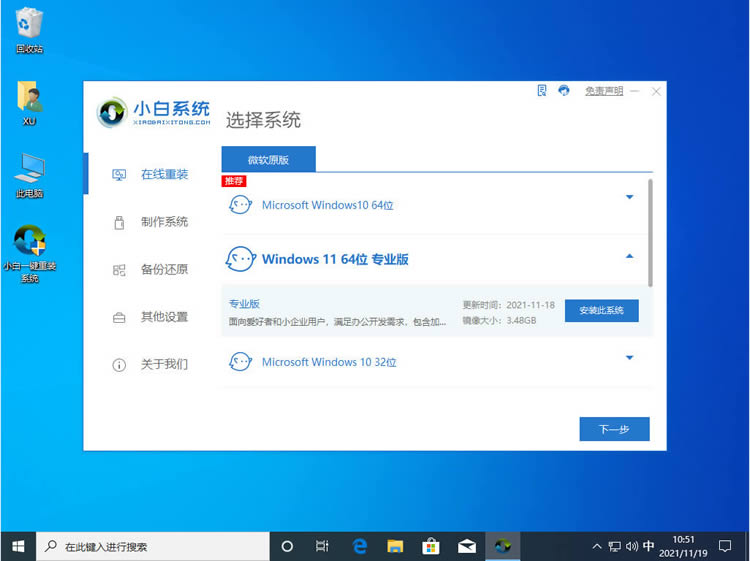
2、當然小白也會給我們提供一些系統軟件,如果我們不需要的話可以不勾選,跳過此步驟。
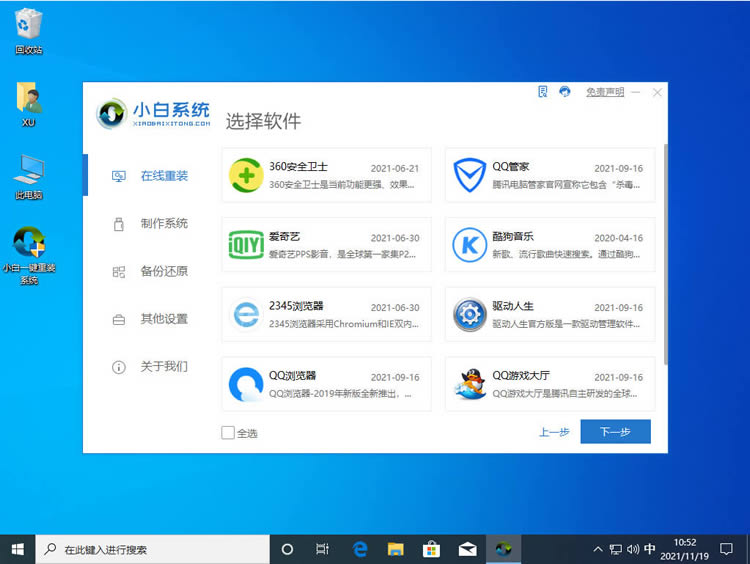
3、下一步就是我們耐心的等待系統鏡像的下載了,下載期間要把安全軟件關掉,并在保證電腦不斷電斷網。
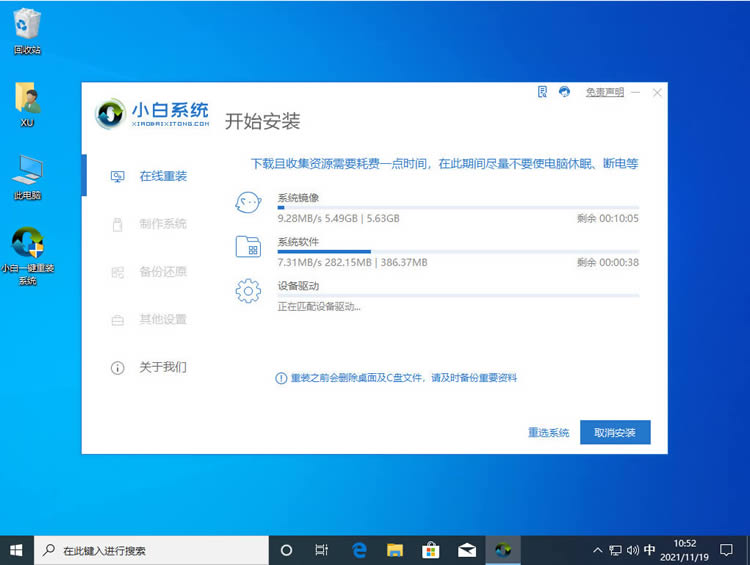
4、下載完成后部署電腦的系統環境,等待部署完成,我們需要點擊立即重啟。
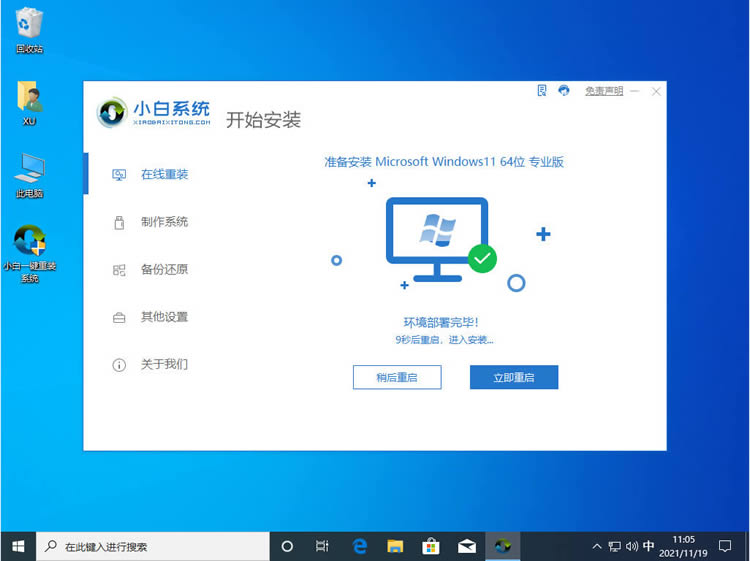
5、重啟會進入到如下圖所示頁面,我們選擇第二個進入小白的pe系統里面。
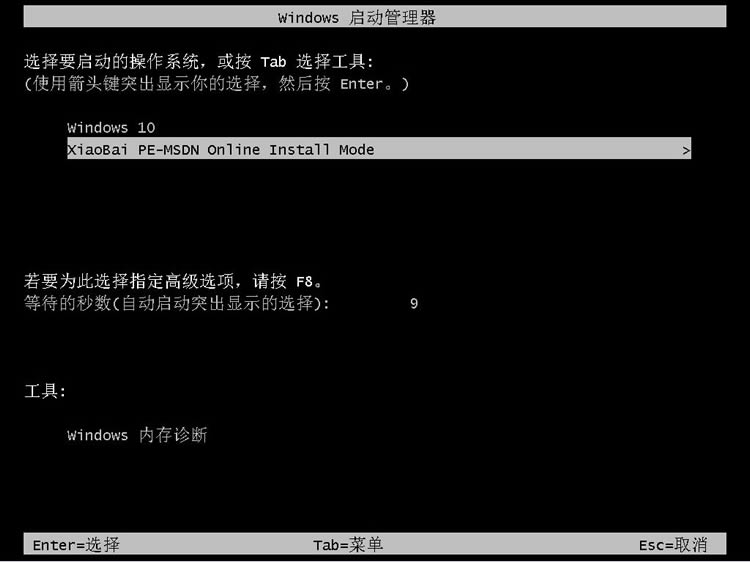
6、進入到pe系統里面之后,電腦會繼續自動幫我們安裝windows11系統。
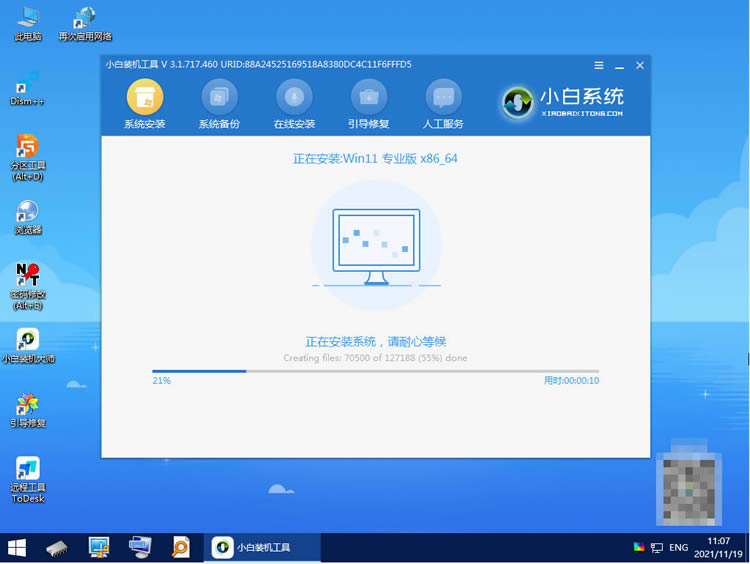
7、我們只需要等待安裝完成之后再次點擊重啟電腦就可以了。
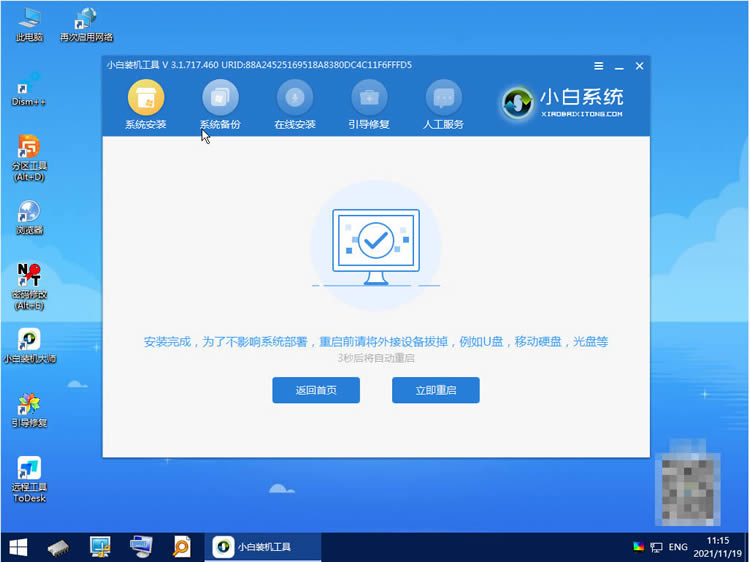
8、重啟電腦之后我們會進行一系列的設置,最后顯示正在準備設備,這代表我們的系統快要安裝成啦。
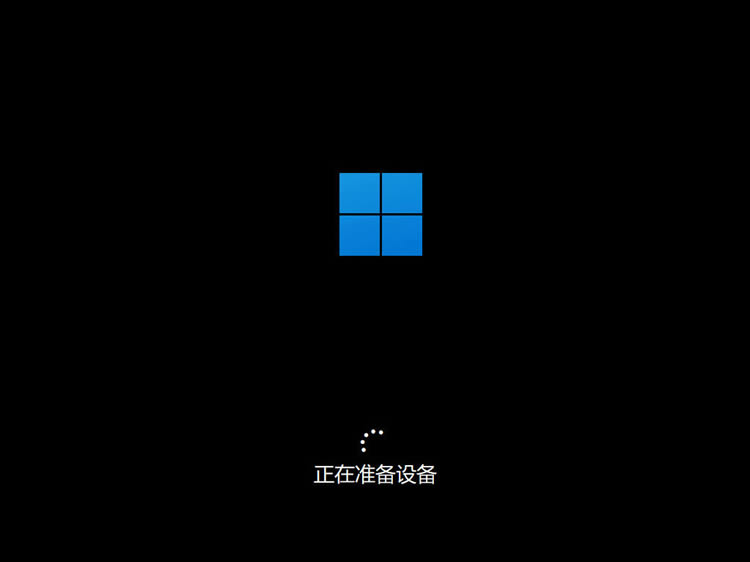
9、最后成功進入windows11系統桌面代表我們的windows11系統安裝完成。
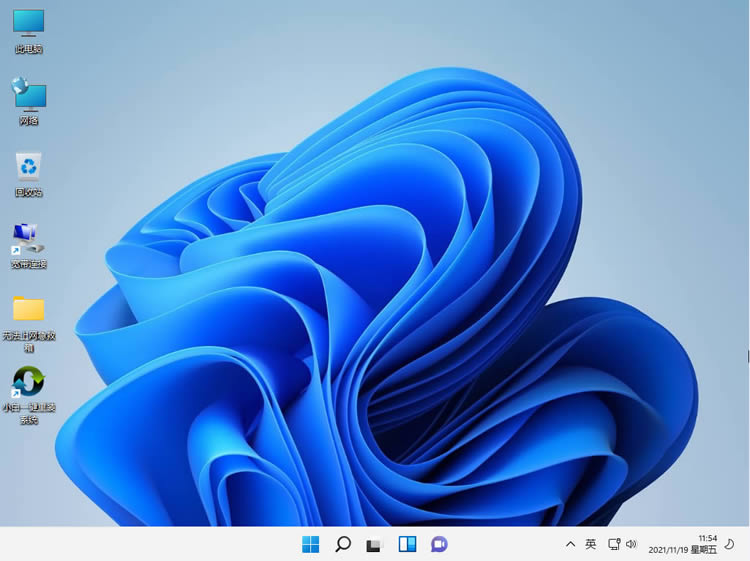
以上就是電腦如何重裝系統win11?新手win11重裝系統圖文教程的詳細內容,更多關于win11重裝系統的資料請關注其它相關文章!
相關文章:
1. mac安全模式怎么進入? Mac系統進入安全模式方法2. 深度操作系統20.5發布 deepin 20.5更新內容匯總3. Linux Mint系統輸入法怎么刪除? Linux Mint刪除多余輸入法的技巧4. deepin linux怎么切換到root權限? Deepin切換root用戶的技巧5. Mac無線網絡怎么設置?蘋果Mac電腦無線網絡設置教程6. 在FreeBSD 8.1下搭建Git服務器步驟7. 微軟Win11專業版即將默認禁用 SMB 來賓認證服務8. deepin文件有個鎖頭怎么刪除? deepin刪除帶鎖頭文件的技巧9. 深度操作系統Deepin20.2.1發布(附下載和更新日志)10. Win11 正式版 Build 22621.1105一月累積更新補丁KB5022303發布(附完整更新日志)

 網公網安備
網公網安備